win10电脑怎么删除用户 Windows10怎么删除Microsoft账户
在使用Win10电脑的过程中,我们可能会遇到需要删除用户或者Microsoft账户的情况,删除用户可以帮助我们清理不再需要的账户信息,而删除Microsoft账户则可以让我们更换或者注销不再需要的账号。接下来我们就来看看在Win10电脑上如何进行这些操作。
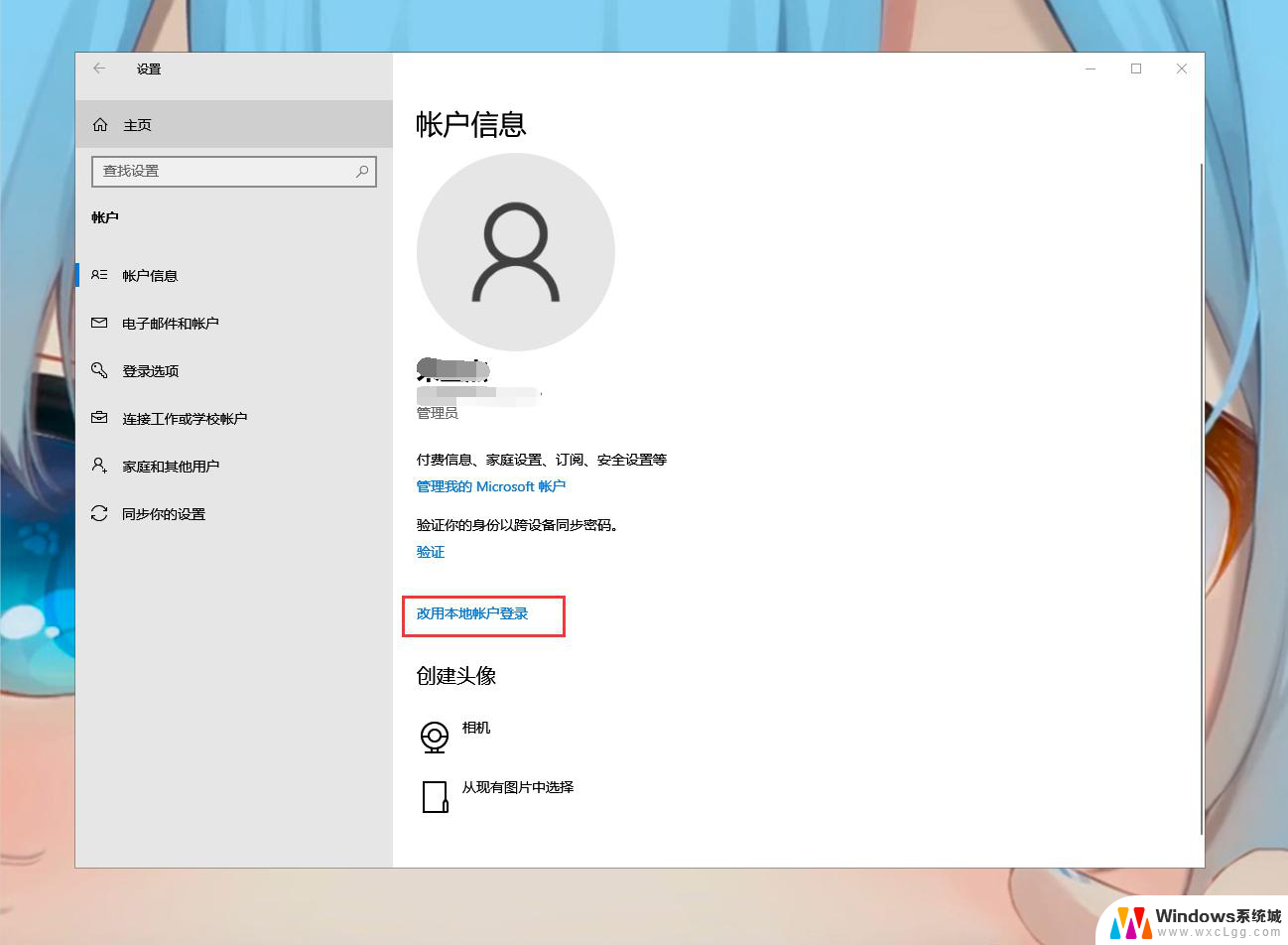
### 一、通过“设置”菜单删除账户
1. **找到“设置”菜单**:首先,点击屏幕右下角的Windows图标。选择“设置”图标,或者直接按下Win键+I组合键,快速打开“设置”菜单。
2. **进入“账户”选项**:在“设置”菜单中,找到并点击“账户”选项。这个选项通常位于菜单的顶部位置,便于查找。
3. **选择要删除的账户**:在“账户”选项中,你会看到一个账户列表。列出了所有在你的电脑上创建的账户。选择你想要删除的账户,并点击它。
4. **删除账户**:在选中账户后,页面底部会出现“删除账户”按钮。点击这个按钮后,系统会提示你确认是否删除账户。再次点击“删除账户”按钮,即可完成账户的删除。
### 二、通过控制面板删除账户
1. **打开控制面板**:按下Win键+X键,选择“控制面板”选项。在控制面板中,选择“用户帐户”和“家庭和其他用户”。
2. **选择要删除的账户**:在“用户帐户”和“家庭和其他用户”界面中,找到你想要删除的账户,并点击它。
3. **删除账户**:在账户详情页面,你会看到“删除帐户”的选项。点击这个选项,并按照系统提示完成账户的删除。
### 三、注意事项
- **无法删除当前登录用户**:如果你尝试删除当前正在使用的账户,系统会阻止这一操作。你需要先切换到其他账户,或者创建一个新的管理员账户,然后再进行删除。
- **备份用户数据**:在删除账户之前,请务必备份该账户下的重要数据,以防数据丢失。
- **管理员权限**:某些删除操作可能需要管理员权限。请确保你以管理员身份登录,或者在进行操作时获得相应的权限。
通过以上步骤,你可以轻松地在Windows 10系统中删除不再需要的账户。记得在操作过程中保持谨慎,以免误删重要数据或账户。
以上就是关于win10电脑怎么删除用户的全部内容,有出现相同情况的用户就可以按照小编的方法了来解决了。
win10电脑怎么删除用户 Windows10怎么删除Microsoft账户相关教程
-
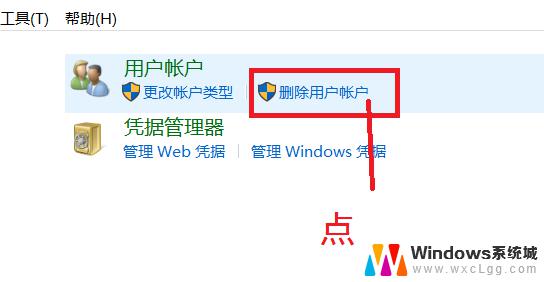 怎样删除win10账户创建的图标 Windows10如何删除用户账户
怎样删除win10账户创建的图标 Windows10如何删除用户账户2024-10-03
-
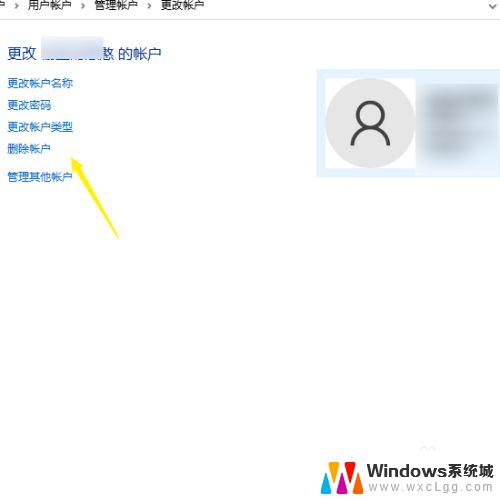 win10登录账户怎么删除不了怎么回事 Windows10怎样删除管理员账户
win10登录账户怎么删除不了怎么回事 Windows10怎样删除管理员账户2024-11-13
-
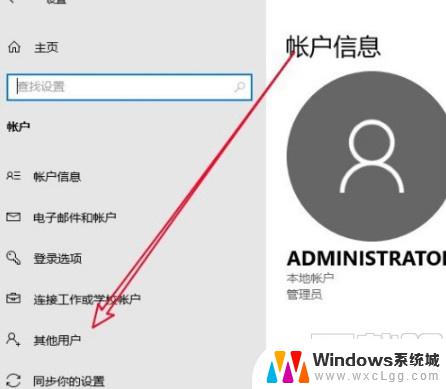 windows10怎么删除多余用户 windows10删除账户后怎么恢复
windows10怎么删除多余用户 windows10删除账户后怎么恢复2024-11-15
-
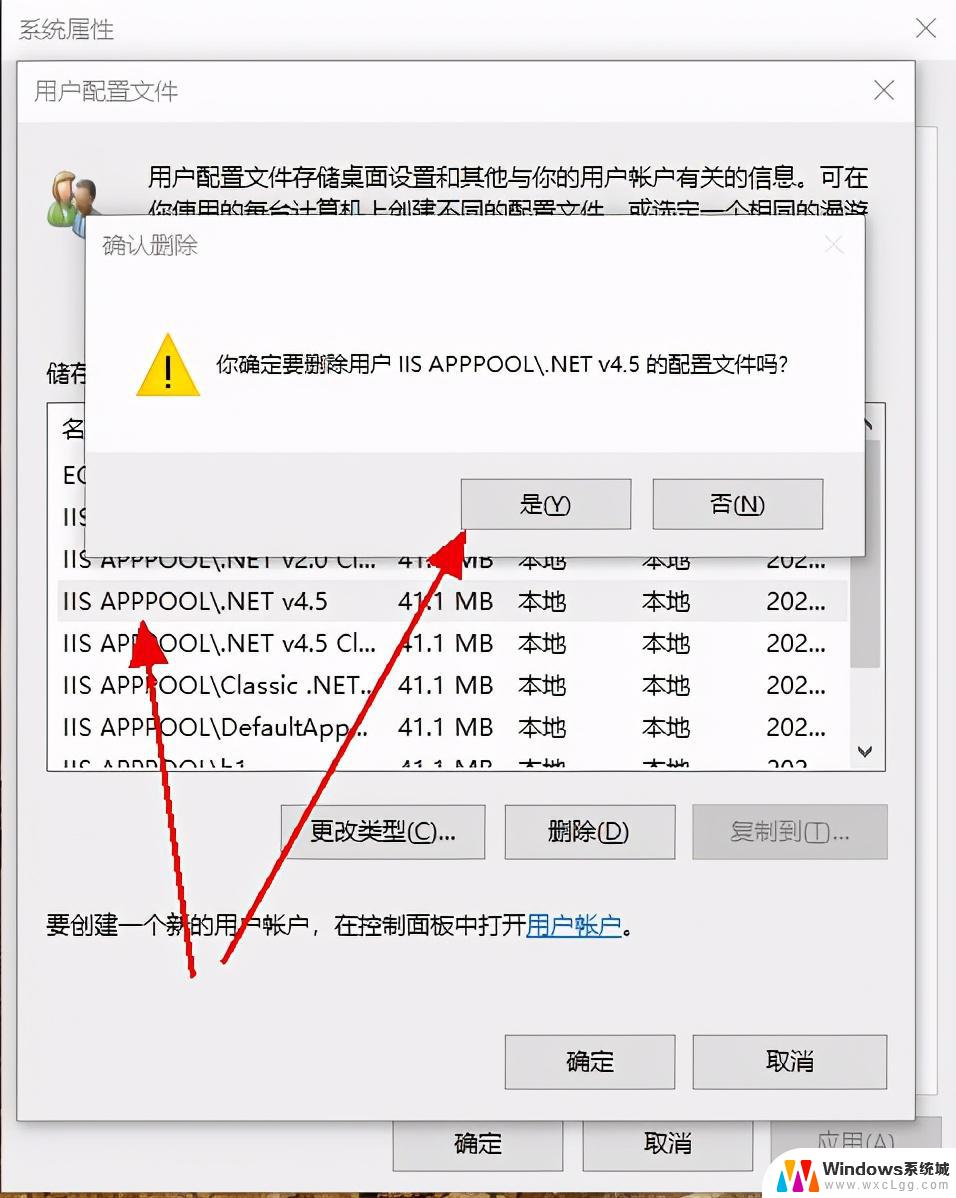 win10删除用户数据 Windows10删除用户账户步骤
win10删除用户数据 Windows10删除用户账户步骤2024-10-28
-
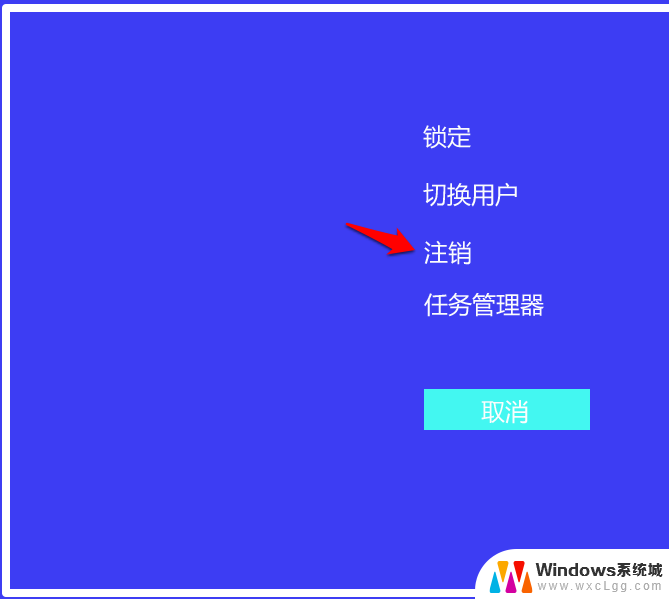 windows10注销用户怎么注销 windows10怎么删除本地账户
windows10注销用户怎么注销 windows10怎么删除本地账户2024-10-04
-
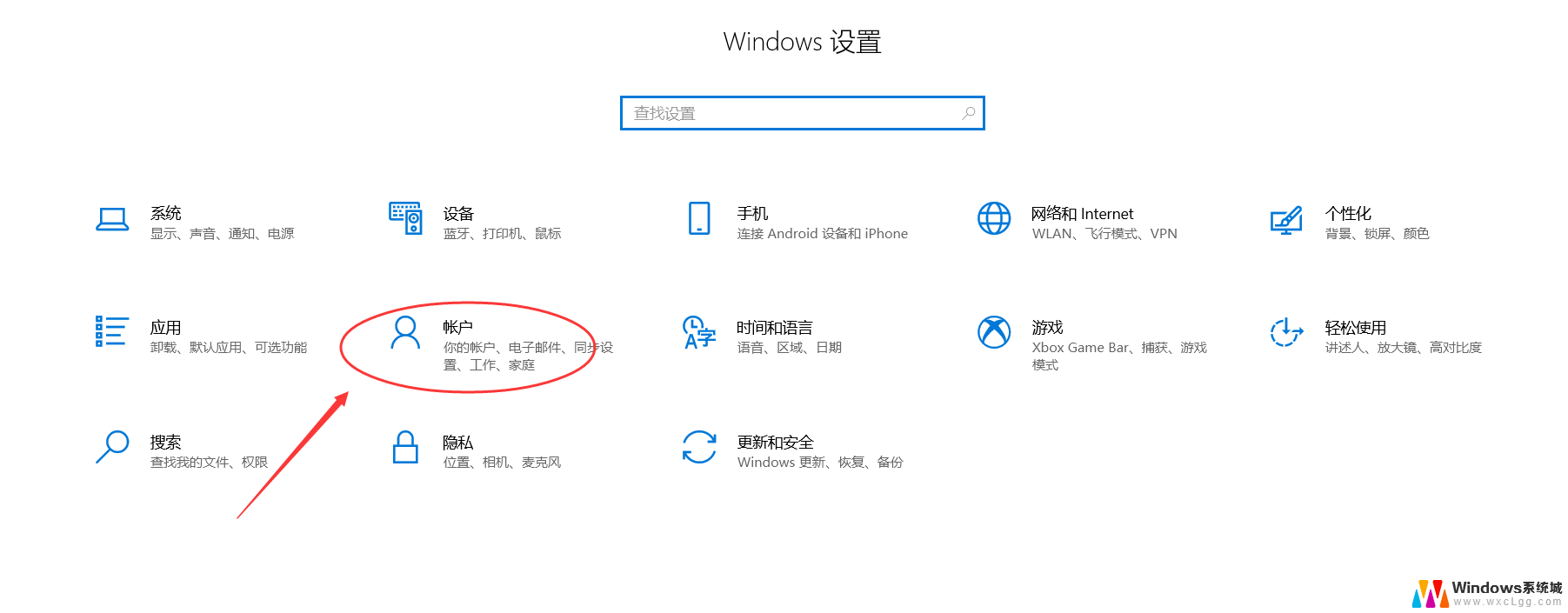 window10怎么删除账户密码 Windows10删除账户步骤
window10怎么删除账户密码 Windows10删除账户步骤2024-10-24
- window10如何删除原有用户名 windows10删除账户教程
- microsoft有两个账号问删除 win10如何删除多余的登录账户
- windows10如何删除账户密码 win10开机密码删除步骤
- win10系统删除管理员用户 Win10删除管理员账号的步骤
- windows10系统设置更改 Win10高级系统设置调整
- 电脑无法关机 win10 win10无法关机进入休眠状态怎么办
- windows打开组策略 如何使用Win10组策略编辑器
- 修改密码win10 Win10怎么更改电脑登录密码
- windows10相机功能 笔记本电脑摄像头怎么用
- 怎样检测笔记本电脑的摄像头和麦克风 Windows10怎样设置打开和关闭麦克风和摄像头
win10系统教程推荐
- 1 windows10系统设置更改 Win10高级系统设置调整
- 2 修改密码win10 Win10怎么更改电脑登录密码
- 3 怎样检测笔记本电脑的摄像头和麦克风 Windows10怎样设置打开和关闭麦克风和摄像头
- 4 为什么桌面点击右键没有显示设置 win10电脑右键点击桌面无反应怎么办
- 5 win10dos命令怎么打开 win10如何开启命令提示符窗口
- 6 如何设置激活windows 如何永久激活windows10
- 7 windows10电脑不显示wifi 笔记本电脑wifi功能失效
- 8 windows8如何升级到windows10 Win10升级教程图文解析
- 9 游戏怎么进入全屏快捷键 Win10游戏全屏切换快捷键
- 10 win10系统怎么设置锁屏 win10怎么设置电脑锁屏显示时间